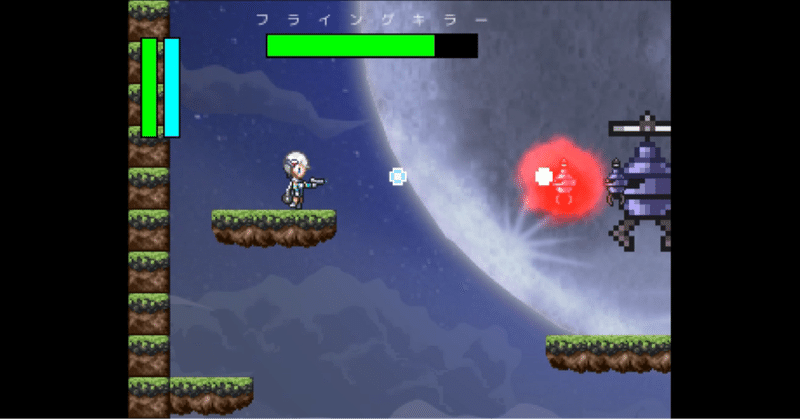
アクションゲームツクールMVの説明書 ①.各ページについて
どうも、こっこです。
ゲームを作り続けて約5年。スーパードンキーコングで育った人間です。
サイドビューアクションは好きで、よく遊んでいます。

ここ最近「魔女と66のキノコ」を購入して遊びました。斬新な謎解き揃いで楽しめました。
ちなみにこの作品は作るにあたって重要な作品なので名前だけでも覚えていただけたら、と思います。
さて、この人の紹介はここまでにして早速本編にいきましょう。
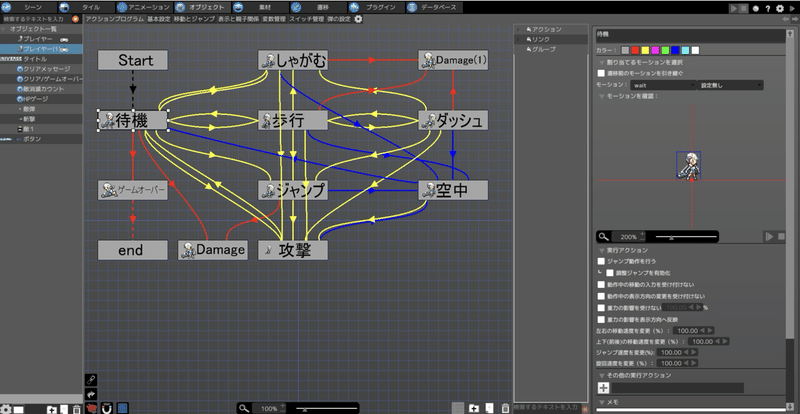
アクションゲームツクールMVって何?
皆さんはツクールといったら何を想像しますか?
大体が「RPGツクール」だと思います。
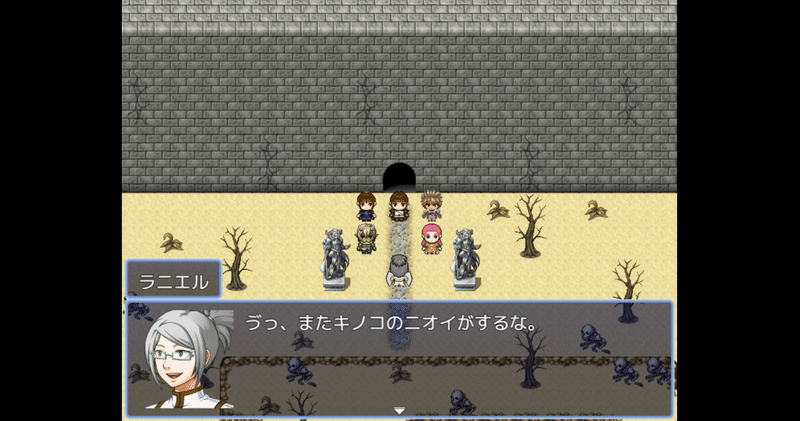
この人も去年までは「RPGツクールMZ」を使ってRPGを作っていました。人によってクオリティは様々ですが(なお私)、チョー簡単に作品ができるのですね。
マップやイベント、データベースを組めば作品ができます。加えて攻略法は色々な場所に書かれているので作りたい気持ちだけあればなんとかなってしまうのです。
で、ツクール簡単だなーって思ってセールで値段がすごく安くなっている「アクションツクールMV」を買うんですね。
するとどっこい、手詰まりになります。
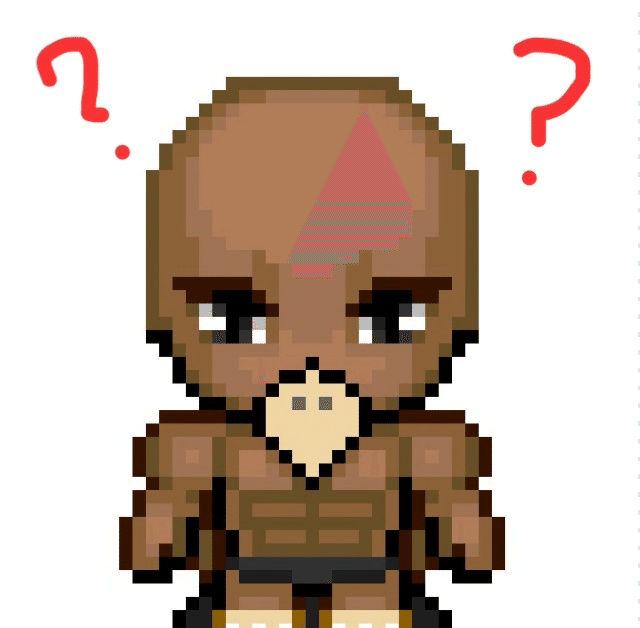
ムズい、わけわからん!
そしてストレージの無駄になってしまうのです。
でもチュートリアルとか、公式の攻略法とかあるんじゃないの?
あれだけではどうしようもありません(確信)。
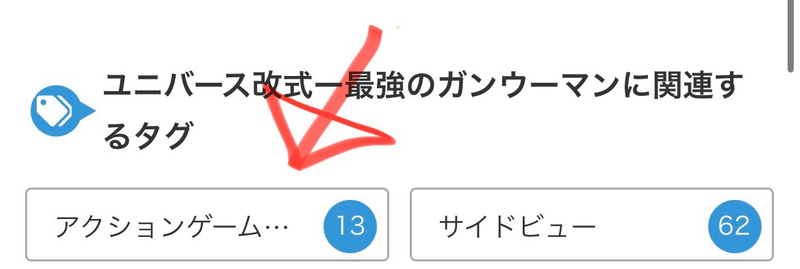
おかげでタグ数13のマイナーゲームエンジンになってしまったのです。
きっと購入した人の95%が詰んでいると思いますw
というわけでこのクソ初心者こっこ、早速救済委員会(非公式)に回ります。
ものすごくもったいない気がするし、使える技が増えたら作りたいゲームに近づける可能性もあると思いますのでざっくりながらマニュアル作成をしていきます。
さて、前書きが長くなりましたが、ここからマニュアルをまとめていきます。
今回は「各ページについて」解説していきます。
なおこの説明書は「基礎のき」のみで、応用テクニックとかは知らないですw
ただ、その「基礎のき」がRPGツクールの10倍は複雑なので、そこだけでも覚えていただけたら幸いです。
じゃあいきましょう!
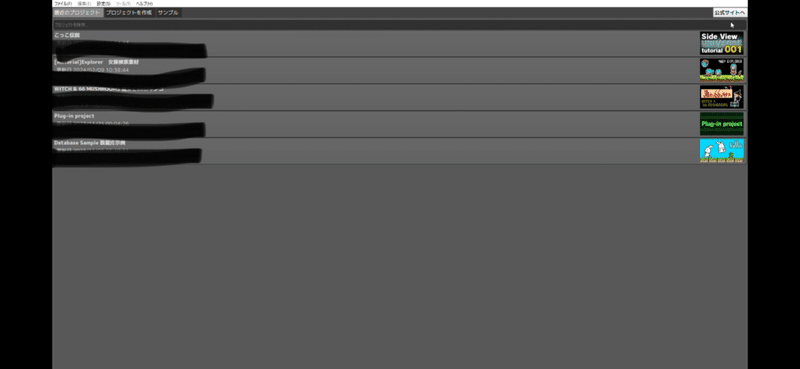
【ページ作成】
まず言います。チュートリアルをしましょう。
散々disっていますが(殴)、これをしないと何がなんだかわかりません。
サイドビューであれ、トップビューであれ、チュートリアルから始めないと詰みます。なので「なげー」と思わずに、我慢してでもしましょう。
〈チュートリアルの開き方〉
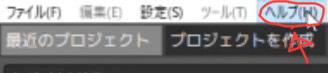
左上にメニュー欄があります。その一番右の「ヘルプ(H)」をクリックすると「チュートリアル」という選択肢が出ます。まずはそれをクリックしましょう。
すると、「チュートリアル選択」というページが出てきます。その左上にサイドビュー・トップビューの選択があるので覚えたいほうを選択します。あとはステップを選択してチュートリアルを始めてくださいね。
(コラム:サイドビューアクション・トップビューアクションとは?)
さっきからサイドビュー・トップビューって何? と思っている人は少なくないと思います。
なんならボクもアクションゲームツクールに触れるまでは知らなかったです(殴)。
ということでざっくり説明しますね。
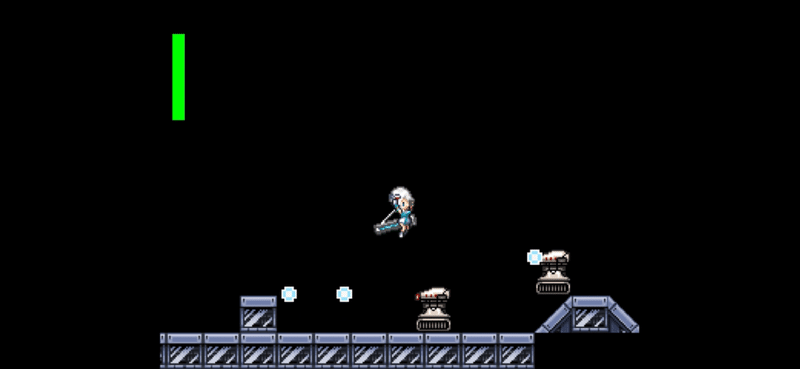
・サイドビューアクション
横スクロールアクションゲームのことです。
2Dの世界を左右移動・ジャンプを駆使して攻略していく作品です。
ちなみに格闘ゲームやシューティングゲーム(ブロックがあるやつ)もこれを応用することで作成できます。
※なお格ゲーは専用のツクールがあるため、そちらで制作することを推奨します。
代表作品はマリオやカービィなど。
子供向けかと思いきや、魔界村などの高難易度もあったりと幅広い層をターゲットにできる作品です。

・トップビューアクション
四方向に地面を移動して攻略していく作品です。
ちなみにこちらもシューティングを作成できます。
(いわば弾幕ゲーはこっちのほうが作りやすいかも(処理能力は知らん))
代表作品はファミコン版ゼルダの伝説など。
というよりもファミコンソフトに多い作品なので、ちょっと懐かしい作品ができるかと思います。
※なお、こっこが扱っているのはサイドビューアクションです。トップビューアクションでも役立つ情報はありますが、作りたい場合はサンプルを参考にして作ってみてくださいませ。

〈メニュー画面の説明〉
以下の二つはチュートリアルで大体解説してくれますが、一応こちらにも記しておきます。参考にしていただければ幸いです。
なお太字以外は覚えなくてもなんとかなります。
★ファイル(F)
新規作成 → プロジェクトが作れます
ファイルを開く → 保存したファイルを開きます
ファイルを閉じる → 今開いているプロジェクトを閉じます
プロジェクトの保存 → 今のプロジェクトを保存します
プロジェクトを別名で保存 → 今のプロジェクトを名前を付けて保存します
プロジェクトフォルダを開く → プロジェクトのフォルダを開きます。データベースを導入するときなどに使用しますが、あんまり使いません。
ゲームをビルド → 完成した作品をファイル化します。RPGツクールでいう「デプロイメント」です。
プロジェクトをアーカイブ → プロジェクトをzip化して保存します。使ったことがないので用途は不明(この人はビルド→専用ソフトで圧縮しています)。
NintendoSwitch → Switch版を公開するときに使います(まだSwitchに入れていないので不明です(そもそも有償はこれからだし)。
アクションゲームツクールの終了 → ソフトを終了します。
・編集(E)
ショートカットキーと右クリックを使えば使うことはないです。
(コラム:制作に役立つショートカットキー)
大体設定したいものを右クリックすればなんとかなりますが、ショートカットキーを覚えると効率がグンと上がります。
騙されたと思って覚えておきましょう。
コピー → Ctrl + C
ペースト → Ctrl + V
切り取り → Ctrl + X
一つ戻す → Ctrl + Z
セーブ → Ctrl + S
他にもありますが、このZXCVS五兄弟を覚えるだけでも全然違います。ちなみにこの五兄弟はほぼどのサイト・ソフトでも一緒なのでこの究極の魔法だけでも持って帰ってくださいね。
・設定(S)
ゲームの設定を変えます。長くなるので後ほど要点だけ書きます。
・ツール(T)
エディターのページ選択肢と一緒です。使いません。
★ヘルプ(H)
ヘルプ → 公式のマニュアルに飛びます。なお、役立つかどうかはあなた次第です……
チュートリアル → チュートリアルです。まずやって。やくめでしょ。
バージョン情報 → バージョンが確認できます。

〈プロジェクト選択ページの説明〉
・最近のプロジェクト
最近編集したプロジェクトを開けます。二回目以降はかなり使います。
・プロジェクトを作成
新しくプロジェクトを作成します。後ほど解説します。
・サンプル
サンプルゲームを開きます。なお、開いた瞬間データに保存されるので、開き過ぎにはご注意くださいませ。
(その場合はプロジェクトを消すことを推奨します)
といったところでエディター作成までが終わりです。さあ、ゲームを作ってみましょう!
ゲームデータの作成
さて、そうしたら早速ゲームデータを作成しましょう。
これもまたチュートリアルと被っていますが、順に解説していきます。

1.まずは「プロジェクトを作成」を選択します。
2.すると名前を決める画面になります。
※あとで変えることができるので適当でも構いません。
・ゲームタイトル → ゲームの名前です。「星のカービィ 鏡の大迷宮」のように、看板となる名前(サブタイトル含む)です。特に注意点はないです。
・プロジェクト名 → 保存するフォルダの名前です。半角英数字(Kokko2のような文字で、入力時に文字の下の破線が出ないもの)推奨です。
なぜなら、全角(Kこっこ3のような大きな文字で、入力時に文字の下の破線が出るもの)だと、何かの拍子に文字化け(縺薙▲縺……みたいに謎の文字に代わってしまう現象)になってしまうからです。
・保存先 → プロジェクトの保存先です。特に指定がなければそのままで結構です。
・空のプロジェクトを作成 → サンプルデータがない状態から編集します。
今回は0からデータを作るため、「空のプロジェクトを作成」にチェックします。
3.すると、サイドビューアクション・トップビューアクションの選択となります。下のイメージGIFを参考にして選んでくださいませ。
※分からない場合は上の「コラム:サイドビューアクション・トップビューアクションとは?」を参考にしてくださいませ。
4.次にサイズなどが設定できます。今後使うかもしれませんが、今は使わないです。
5.OKを押せばプロジェクトが作成されます。
プロジェクトが作成されたらエディター画面に変わります。今回はエディター画面を説明して終わりにしますので、もう少しお付き合いのほどよろしくお願いいたします。
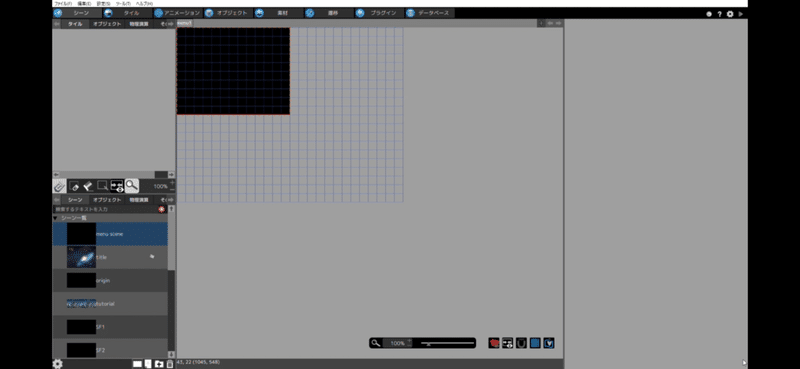
エディター画面の説明
エディター画面を開いたそこのあなた!
なにこれ?
って思いませんでしたか?
そう、なにこれです。
ってわけでチンプンカンプンなあなたのためにエディター画面の説明をしていきます。是非参考にしてくださいね♪
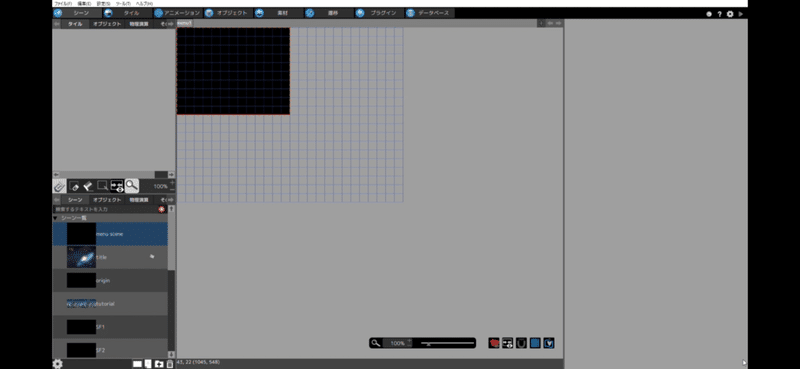
・シーン
ゲームマップなどの作成をします。詳細は③で解説します。
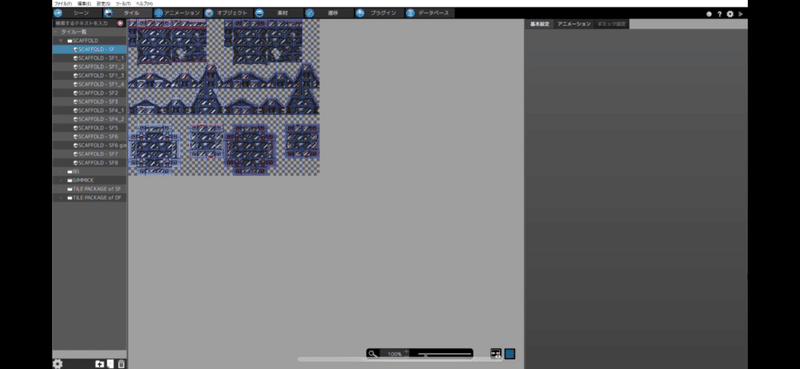
・タイル
ゲームで使うタイルの設定をします。
※壁判定など細かく設定する必要があります。
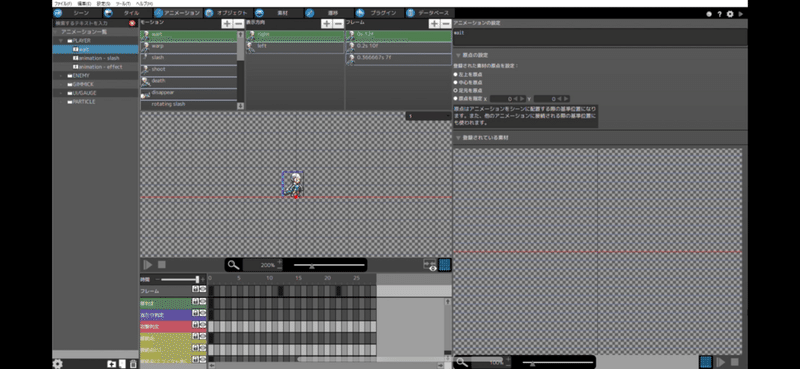
・アニメーション
ゲームに採用するキャラの当たり判定などを設定します。
攻撃が当たらない場合は大体ここです。
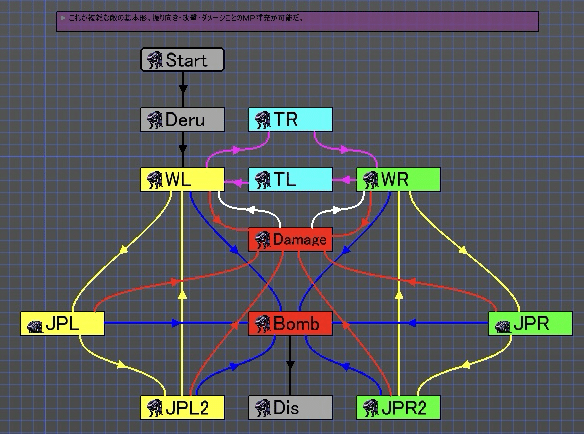
・オブジェクト
プレイヤーやエネミーなどの詳細を作成します。
制作の大半がここになります。
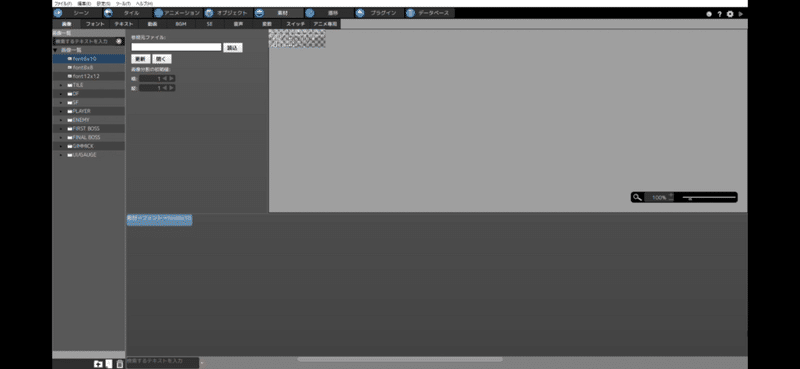
・素材
素材の管理をします。
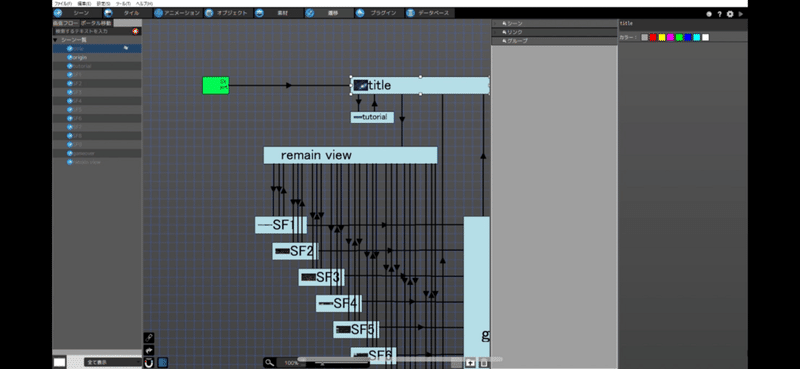
・遷移
マップ移動の管理をします。こちらも②で詳細を解説します。
・プラグイン
プラグインの管理をします。上級者向けです。
・データベース
データベースの管理をします。イマイチ用途が分かりません。なお上級者向けです。
以上がエディター画面の説明となります。
これ以上書くとめちゃくちゃ長くなるので一旦ここで切ります。
まとめ
いかがでしょうか。
これを説明書がほぼない状態でやるので挫折も無理ないです。
(この人も最初絶望しましたw)
ただ、「ボクはマリオみたいな作品が作りたい!」と言ってそれをスキルの壁で諦めてしまうのは非常にもったいないなー、と思います。
だからこそこっこが力となります。
このマニュアルを読めば作れるレベルになる! くらいのレベルを目指していますので、今後ともよろしくお願い申し上げます。
以上です。
この記事が気に入ったらサポートをしてみませんか?
